文章詳情頁
Win8提示“Windows已經阻止此軟件因為無法驗證發行者”怎么辦?
瀏覽:50日期:2022-09-18 10:44:56
由于系統的不斷更新,IE瀏覽器也跟隨著不斷升級,而在系統和IE瀏覽器都更新了之后,電腦卻很經常出現提示“Windows已經阻止此軟件因為無法驗證發行者”,這讓用戶非常煩惱。那么,Win8提示“Windows已經阻止此軟件因為無法驗證發行者”怎么辦呢?我們一起往下看看。
方法/步驟
1、先關閉系統的防火墻;
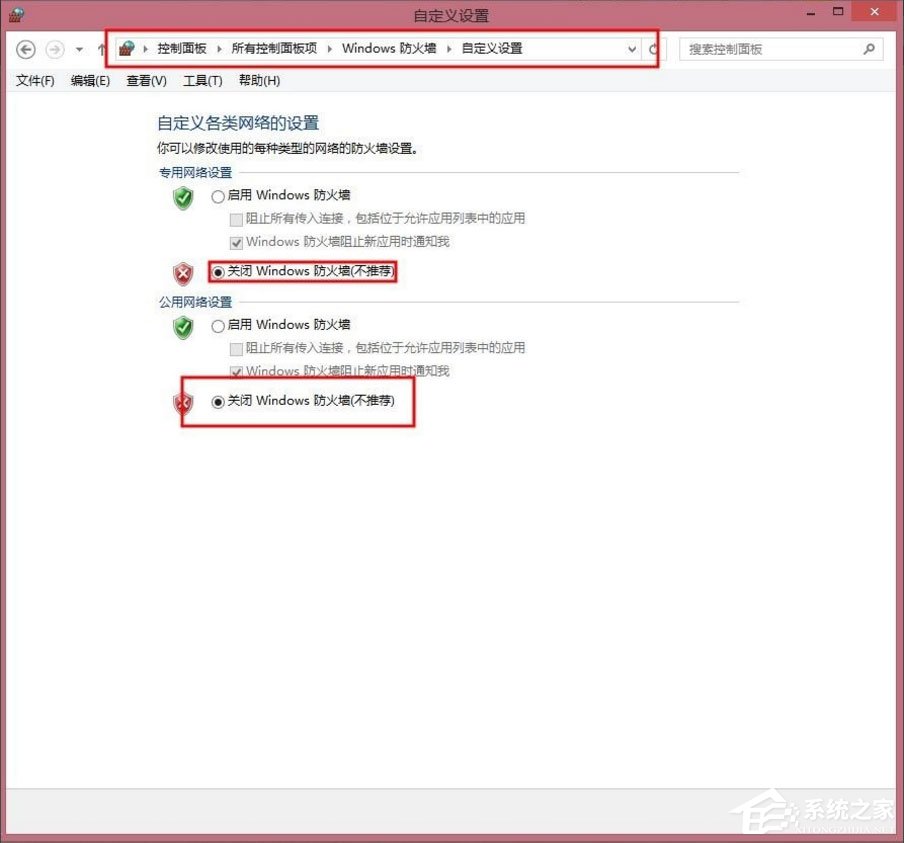
2、降低IE安全級別,打開Internet Explorer,選擇工具---Internet選項--安全---自定義級別---安全設置---“ActiveX控件和插件下”的第5個“下載未簽名的ActiveX控件”選擇提示----確定!(可以把這里面的ActiveX控件全部啟用,但如果上互聯網建議不要全開起)如果這樣不行,就再往下看;
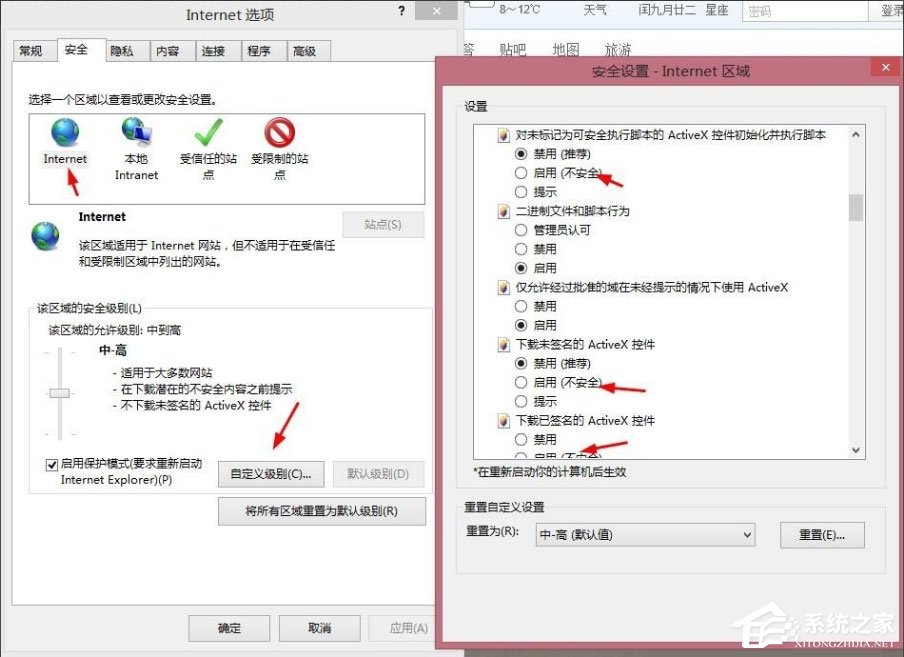
3、把所用的站點加入去可信任站點中;
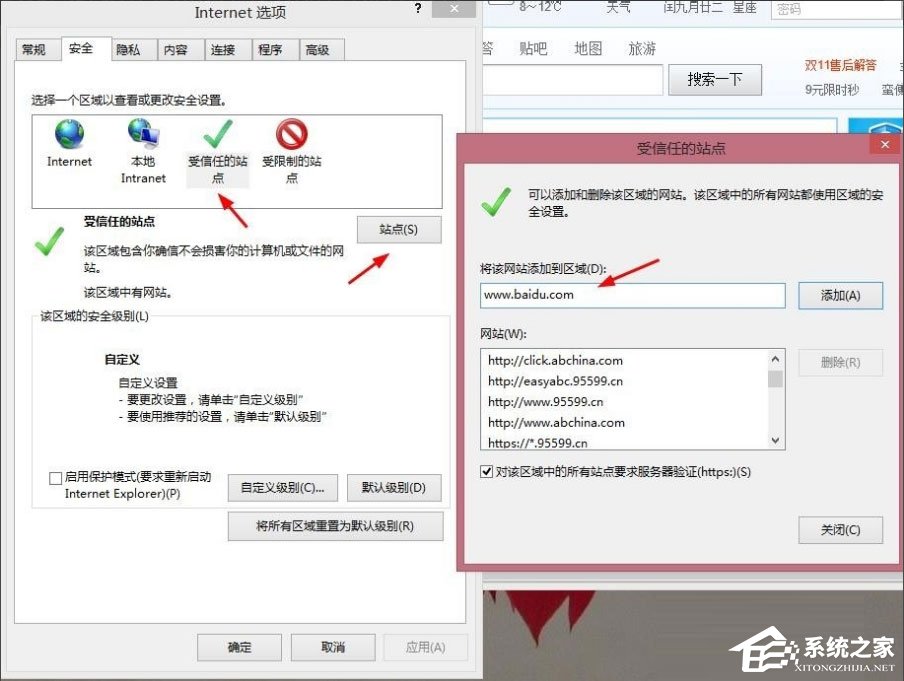
4、再把可信任站點中的級別再降低,把里面的ActiveX控件和插件下的全部啟動,刷新一下如果可以就行了,如果不行再往下設置;
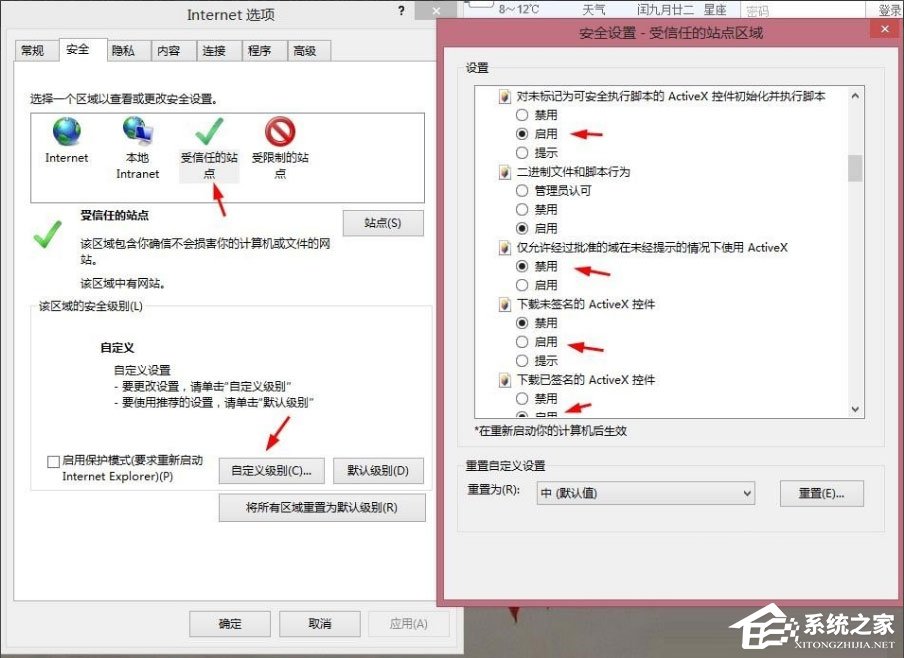
5、看看受信任站點里面有沒有把要用的網站加入到下面,如果加入到下面就把他刪除;

6、最后,在打開IE,點【工具】---選擇【兼容性視圖設置】;
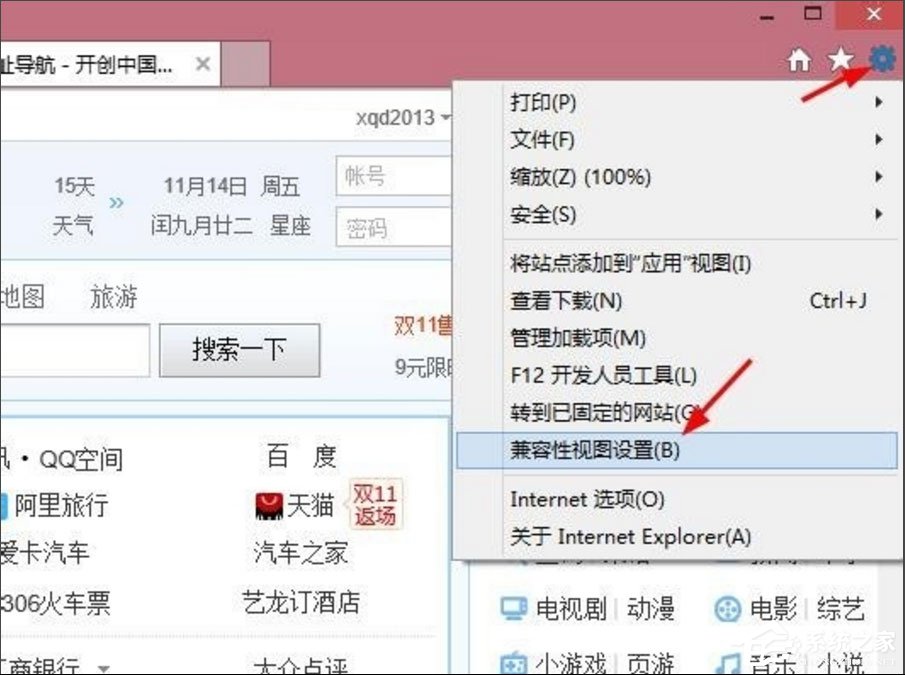
7、再把要用的站點添加到兼容性視圖中的網站,把下面兩個方框都打上勾,就可以了。

以上就是Win8提示“Windows已經阻止此軟件因為無法驗證發行者”的具體解決方法,按照以上方法進行操作后,相信電腦就不會再出現該提示了。
相關文章:
1. freebsd9.1源碼安裝apache、mysql、php環境(親側通過)2. centos7安裝clickhouse并設置用戶名密碼案例詳解3. Linux Mint系統怎么開啟淡出特效?4. Ubuntu 20.04.2 發布,包括中國版的優麒麟5. 在FreeBSD 8.1下搭建Git服務器步驟6. FreeBSD安裝之自動分區方法7. Win10系統360瀏覽器搜索引擎被劫持解決方法 8. Win11系統tracert命令如何使用?Win11系統tracert命令使用教學9. 一文帶你了解linux中Docker背后的原理10. gnu bash shell編程之bash編程常用語法、特殊變量整理到一張圖片上
排行榜

 網公網安備
網公網安備